百度脑图mac版是由“百度”公司开发的一款适用于macOS系统的在线思维导图工具,利用图文并重的技巧,能够帮助用户把各级主题的关系用相互隶属与相关的层级图表现出来,把主题关键词与图像、颜色等建立记忆链接,充分的运用左右脑的机能,利用记忆、阅读、思维的规律,协助人们在科学与艺术、逻辑与想象之间平衡发展,从而开启人类大脑的无限潜能。当然,百度脑图除了这些基本的一些使用功能之外,还支持XMind、FreeMind文件导入和导出,也能导出PNG、SVG图像文件,具备分享功能,编辑后可在线分享给其他人浏览。
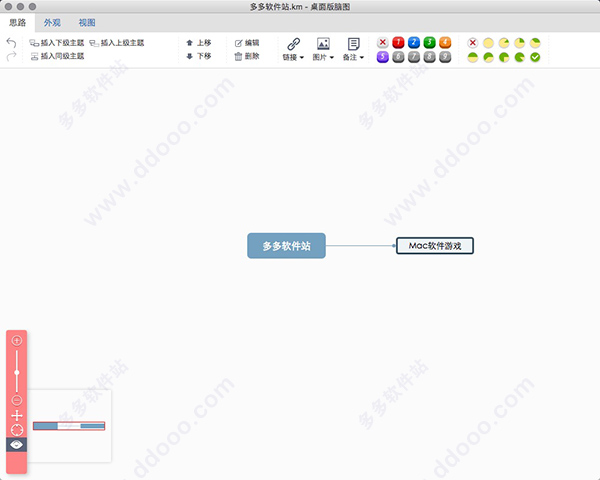
1、Enter:插入兄弟节点
2、Tab,Insert:插入子节点
3、Shift + Tab:插入父节点
4、Delete:删除节点
5、Up,Down,Left,Right:节点导航
6、Alt + Up,Down:向上/向下调整顺序
7、 / :展开/收起节点
8、F2:编辑节点
9、Shift + Enter:文本换行
10、Ctrl + A:全选节点
11、Ctr| + C:复制节点
12、Ctrl + X:剪切节点
13、Ctrl + V:粘贴节点
14、Ctrl + B:加粗
15、Ctrl + I:斜体
16、Ctrl + F:查找节点
二、视野控制
1、AIt + 拖动,右键拖动:拖动视野
2、滚轮,触摸板:移动视野
3、空白处双击,Ctrl+Enter:居中根节点
4、Ctrl + +,-:放大/缩小视野
三、布局
Ctrl + Shift + L:整理布局
四、后悔药
1、Ctrl + Z:撤销
2、Ctrl + Y:重做
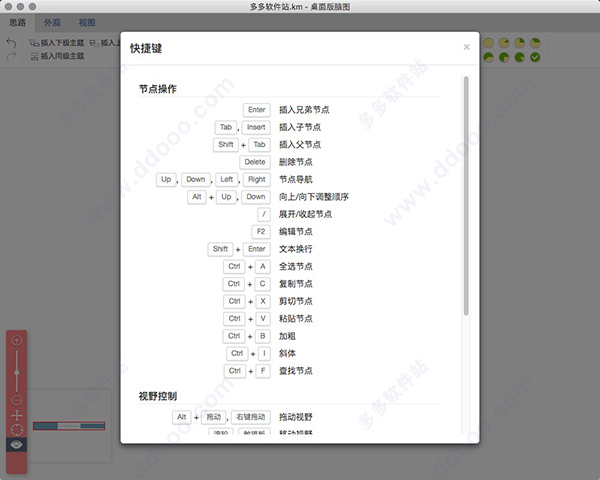
如果是理论性书籍,很多情况下前后章节连续性不是很强,可以读完一章之后进行一次整理,如果是整体性较强的书籍,并且在短时间内可以阅读完成,可以读完全书一并制作思维导图,这个大家根据实践情况和书籍难度自行判断。
2、构建框架
可以直接将书籍的目录录入到思维导图中,也可以选择比较重要的部分录入。主要的目标是将书籍中最重视的部分框架清晰的反映在思维导图中。
3、录入重点
将书中的重点论证部分录入思维导图,同时将自己摘录、勾画的部分录入,这个时候不必变更书中原句,简单的录入即可。这时有两种内容,第一种是和书籍框架及论证有关的,放入导图的对应分支下;第二种是与框架无关,可以在导图中建立一个“杂项”的分支,将所有内容统统扔进这个分支下。
4、调整方式
如果读书的目的不是为了了解作者的思路或者纯粹和作者有关的东西,那么绝对不关心作者或者本书的思维框架如何,但是在书中可能关心其中某些部分。比如《如何阅读一本书》中,关心如何做分析阅读,如何做检视阅读,如何做主题阅读,那么可能要做三个主要的分支。
5、论证引入
将内容和论证放入相应分枝中,完成了整体框架的构建,这时候就是该细化的时候了。
6、细化语言
细化每个分支的逻辑性和语言。框架已经有了,每个分支下也有了一定内容,但是每个独立分支下的逻辑性并不清楚,需要将书中原话转变成自己理解的话语,尽力简化。同时,将这些句子的逻辑关系理清,用分支的形式体现出来,这时就有了一个层次、逻辑清楚的思维导图了。
7、处理杂项
大家没有忘记杂项中还有很多内容吧,处理一下这些句子,有些内容可以放入前面整理出的框架中,有些东西则和全书整体框架并不相关。
8、内容归档
比如管理一个专门的导图,日常杂项一个导图,谈读书系列一个导图。将杂项中的内容分门别类的归入这些导图中去,不必太过在意构架和体系,可以同样在它们中建立杂项,扔进去就OK了。等到想用的时候再说,到时候不过是一个搜集资料的过程而已。同时,最好注明该条出自哪本书和页码。
收起介绍展开介绍
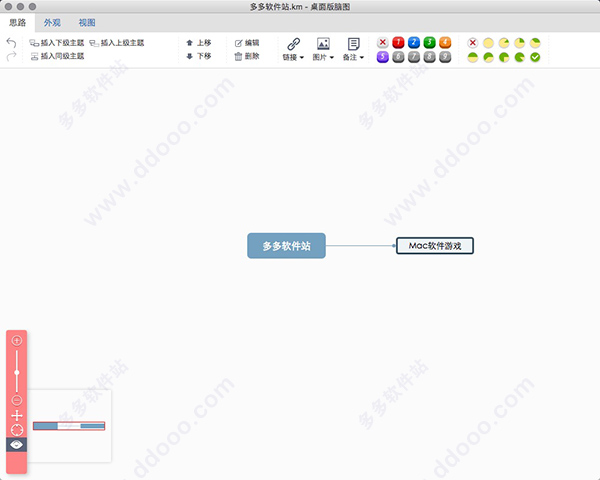
百度脑图快捷操作方式:
一、节点操作1、Enter:插入兄弟节点
2、Tab,Insert:插入子节点
3、Shift + Tab:插入父节点
4、Delete:删除节点
5、Up,Down,Left,Right:节点导航
6、Alt + Up,Down:向上/向下调整顺序
7、 / :展开/收起节点
8、F2:编辑节点
9、Shift + Enter:文本换行
10、Ctrl + A:全选节点
11、Ctr| + C:复制节点
12、Ctrl + X:剪切节点
13、Ctrl + V:粘贴节点
14、Ctrl + B:加粗
15、Ctrl + I:斜体
16、Ctrl + F:查找节点
二、视野控制
1、AIt + 拖动,右键拖动:拖动视野
2、滚轮,触摸板:移动视野
3、空白处双击,Ctrl+Enter:居中根节点
4、Ctrl + +,-:放大/缩小视野
三、布局
Ctrl + Shift + L:整理布局
四、后悔药
1、Ctrl + Z:撤销
2、Ctrl + Y:重做
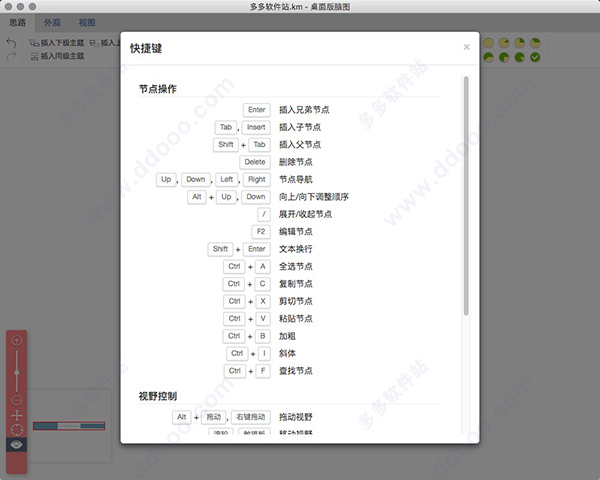
软件功能
1、阅读书籍如果是理论性书籍,很多情况下前后章节连续性不是很强,可以读完一章之后进行一次整理,如果是整体性较强的书籍,并且在短时间内可以阅读完成,可以读完全书一并制作思维导图,这个大家根据实践情况和书籍难度自行判断。
2、构建框架
可以直接将书籍的目录录入到思维导图中,也可以选择比较重要的部分录入。主要的目标是将书籍中最重视的部分框架清晰的反映在思维导图中。
3、录入重点
将书中的重点论证部分录入思维导图,同时将自己摘录、勾画的部分录入,这个时候不必变更书中原句,简单的录入即可。这时有两种内容,第一种是和书籍框架及论证有关的,放入导图的对应分支下;第二种是与框架无关,可以在导图中建立一个“杂项”的分支,将所有内容统统扔进这个分支下。
4、调整方式
如果读书的目的不是为了了解作者的思路或者纯粹和作者有关的东西,那么绝对不关心作者或者本书的思维框架如何,但是在书中可能关心其中某些部分。比如《如何阅读一本书》中,关心如何做分析阅读,如何做检视阅读,如何做主题阅读,那么可能要做三个主要的分支。
5、论证引入
将内容和论证放入相应分枝中,完成了整体框架的构建,这时候就是该细化的时候了。
6、细化语言
细化每个分支的逻辑性和语言。框架已经有了,每个分支下也有了一定内容,但是每个独立分支下的逻辑性并不清楚,需要将书中原话转变成自己理解的话语,尽力简化。同时,将这些句子的逻辑关系理清,用分支的形式体现出来,这时就有了一个层次、逻辑清楚的思维导图了。
7、处理杂项
大家没有忘记杂项中还有很多内容吧,处理一下这些句子,有些内容可以放入前面整理出的框架中,有些东西则和全书整体框架并不相关。
8、内容归档
比如管理一个专门的导图,日常杂项一个导图,谈读书系列一个导图。将杂项中的内容分门别类的归入这些导图中去,不必太过在意构架和体系,可以同样在它们中建立杂项,扔进去就OK了。等到想用的时候再说,到时候不过是一个搜集资料的过程而已。同时,最好注明该条出自哪本书和页码。
发表评论
0条评论软件排行榜
- 1downie 4 for mac破解版 v4.5.11附安装教程
- 2final cut pro中文激活版 v11.0.1
- 3夜神模拟器mac版 v3.8.5.7官方版
- 4microsoft remote desktop mac中文版 v11.0.8
- 5Premiere Pro 2024 mac版 v24.3官方版
- 6adobe after effects 2025 mac中文版 v25.1.0.68
- 7office 2019 mac破解补丁 附安装教程
- 8AnyToISO for mac(ISO镜像制作工具) v3.9.7
- 9阿里云盘mac版 v6.8.6官方版
- 10火狐浏览器mac版 v136.0.4官方版
热门推荐
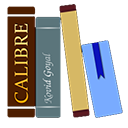 calibre mac中文版 v8.1.1官方版317.4M / 简体中文
calibre mac中文版 v8.1.1官方版317.4M / 简体中文 FL Studio for mac(水果音乐制作软件) v24.2.2.42591.05G / 简体中文
FL Studio for mac(水果音乐制作软件) v24.2.2.42591.05G / 简体中文 腾讯微云mac版 v5.2.1498官方版120.87M / 简体中文
腾讯微云mac版 v5.2.1498官方版120.87M / 简体中文 超级转霸mac版(total video converter mac) v6.6.1.913349.87M / 简体中文
超级转霸mac版(total video converter mac) v6.6.1.913349.87M / 简体中文 谷歌拼音输入法mac版 v1.011.71M / 多国语言[中文]
谷歌拼音输入法mac版 v1.011.71M / 多国语言[中文] 腾讯柠檬清理mac完整版 v5.1.6官方版69.13M / 简体中文
腾讯柠檬清理mac完整版 v5.1.6官方版69.13M / 简体中文 支付宝安全控件mac版 v3.24.0.0官方版2.83M / 简体中文
支付宝安全控件mac版 v3.24.0.0官方版2.83M / 简体中文 新华云盘mac版 v1.3.1官方版1.84M / 简体中文
新华云盘mac版 v1.3.1官方版1.84M / 简体中文 WBIM五笔输入法 mac版 v3.4.112.26M / 简体中文
WBIM五笔输入法 mac版 v3.4.112.26M / 简体中文 锐捷客户端mac版 v1.33684K / 简体中文
锐捷客户端mac版 v1.33684K / 简体中文



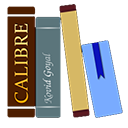 calibre mac中文版 v8.1.1官方版
calibre mac中文版 v8.1.1官方版 FL Studio for mac(水果音乐制作软件) v24.2.2.4259
FL Studio for mac(水果音乐制作软件) v24.2.2.4259 腾讯微云mac版 v5.2.1498官方版
腾讯微云mac版 v5.2.1498官方版 超级转霸mac版(total video converter mac) v6.6.1.9133
超级转霸mac版(total video converter mac) v6.6.1.9133 谷歌拼音输入法mac版 v1.0
谷歌拼音输入法mac版 v1.0 腾讯柠檬清理mac完整版 v5.1.6官方版
腾讯柠檬清理mac完整版 v5.1.6官方版 支付宝安全控件mac版 v3.24.0.0官方版
支付宝安全控件mac版 v3.24.0.0官方版 新华云盘mac版 v1.3.1官方版
新华云盘mac版 v1.3.1官方版 WBIM五笔输入法 mac版 v3.4.1
WBIM五笔输入法 mac版 v3.4.1 锐捷客户端mac版 v1.33
锐捷客户端mac版 v1.33 赣公网安备36010602000168号,版权投诉请发邮件到ddooocom#126.com(请将#换成@),我们会尽快处理
赣公网安备36010602000168号,版权投诉请发邮件到ddooocom#126.com(请将#换成@),我们会尽快处理